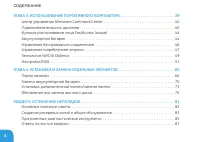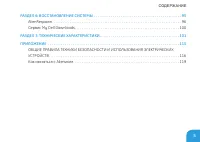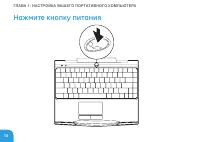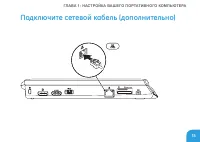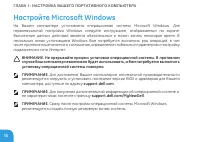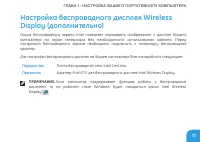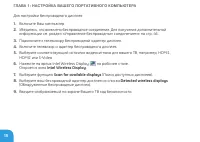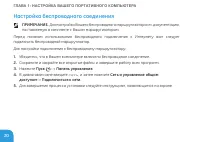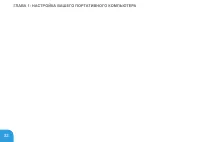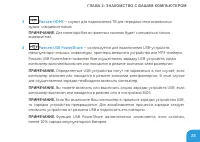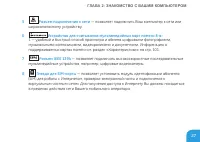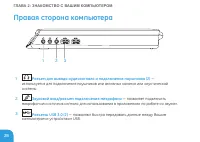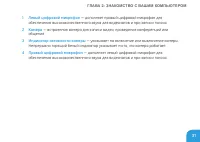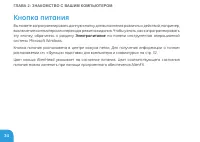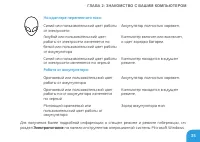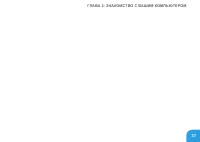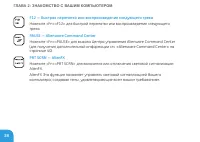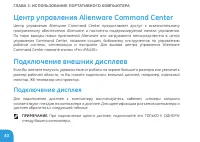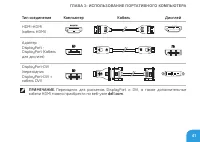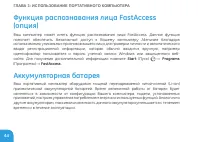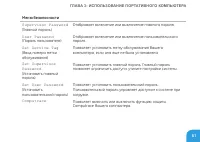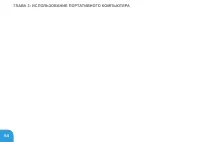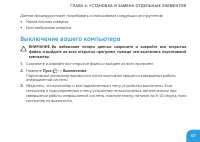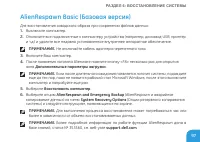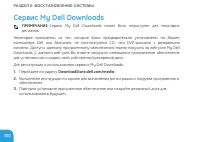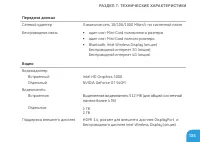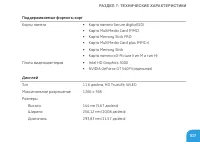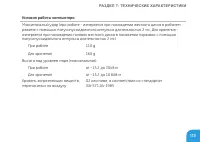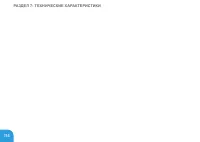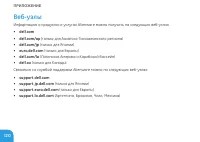Ноутбуки Dell Alienware® M11xR3 - инструкция пользователя по применению, эксплуатации и установке на русском языке. Мы надеемся, она поможет вам решить возникшие у вас вопросы при эксплуатации техники.
Если остались вопросы, задайте их в комментариях после инструкции.
"Загружаем инструкцию", означает, что нужно подождать пока файл загрузится и можно будет его читать онлайн. Некоторые инструкции очень большие и время их появления зависит от вашей скорости интернета.
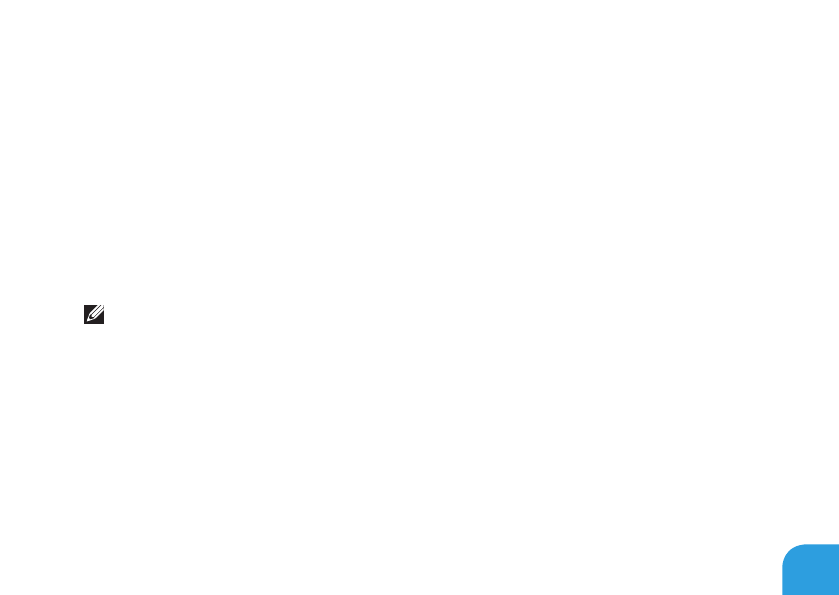
РАЗДЕЛ5:УСТРАНЕНИЕНЕПОЛАДОК
85
Программные диагностические инструменты
Расширенная проверка системы при загрузке (ePSA)
Компьютер запускает расширенную проверку системы при загрузке (ePSA), которая
представляет собой последовательность тестов системной платы, клавиатуры, дисплея,
памяти жесткого диска и т.п.
Для запуска проверки ePSA:
1.
Включите (или перезагрузите) компьютер.
2.
Выключите и перезагрузите портативный компьютер. Когда на экране появится логотип
Alienware, сразу нажмите клавишу <F12>.
ПРИМЕЧАНИЕ.
Если после долгого ожидания появляется логотип операционной системы,
продолжите ожидание до тех пор, пока не увидите рабочий стол Microsoft
®
Windows
®
;
затем выключите компьютер и попытайтесь еще раз.
3.
Выберите пункт
Diagnostics
(Диагностика) в загрузочном меню и нажмите клавишу
<Enter>.
4.
Следуйте инструкциям на экране.
Если обнаружен какой-либо сбой, компьютер останавливается и выдает звуковой сигнал.
• Для прекращения проверки и перезагрузки компьютера нажмите клавишу <n>;
• Для перехода к следующему тесту нажмите клавишу <y>;
• Для повторной проверки компонента, не прошедшего проверку, нажмите клавишу <r>.
Содержание
- 5 СОДЕРЖАНИЕ
- 12 Перед настройкой Вашего портативного
- 13 Документация на изделие и диски
- 14 Расположение Вашего портативного компьютера
- 15 Подключите переходник для вилки адаптера
- 18 Настройте Microsoft Windows
- 19 Настройка беспроводного дисплея Wireless
- 21 Настройка проводного подключения
- 22 Настройка беспроводного соединения
- 23 Настройка подключения к сети Интернет
- 26 Левая сторона корпуса
- 30 Правая сторона компьютера
- 31 Вид сзади
- 38 Функциональные клавиши
- 42 Центр управления Alienware Command Center; Подключение дисплея
- 45 Увеличение рабочего стола
- 46 Функция распознавания лица FastAccess; Аккумуляторная батарея
- 48 Управление беспроводным соединением
- 49 Управление потреблением энергии; Понимание процесса потребления энергии
- 50 Настройка профилей электропитания; Сокращение потребляемой мощности
- 51 Технология NVIDIA Optimus
- 52 Изменение настроек профиля приложений
- 53 Настройка BIOS; Настройка системы
- 54 Вход в настройку системы
- 55 Экраны настройки системы
- 68 Перед началом
- 69 Выключение вашего компьютера
- 70 Перед началом работы с внутренними компонентами
- 72 Замена аккумуляторной батареи
- 75 Установка дополнительной памяти/замена
- 76 Извлечение модулей памяти
- 78 Обновление или замена жесткого диска; Извлечение жесткого диска
- 84 Основные полезные советы
- 85 Создание резервных копий и общее
- 86 При выполнении поиска и устранения неисправностей на Вашем; Необходимо проверить:
- 87 Программные диагностические инструменты; Расширенная проверка системы при загрузке (ePSA)
- 89 Ответы на частые вопросы; Неполадки при загрузке компьютера; Компьютер не проходит тест POST
- 90 Компьютер не отвечает на запросы/появляется экран темно-; Неполадки с программным обеспечением; Приложение не отвечает на запросы или часто прекращает
- 91 Программа разработана для более ранних версий
- 92 Другие проблемы с программным обеспечением
- 94 Проблемы с жестким диском; Дайте компьютеру остыть перед включением
- 95 Неполадки с памятью; При запуске обнаруживаются ошибки памяти; Неполадки при работе дисплея; Нет изображения на мониторе
- 96 Неполадки с электропитанием; При нажатии на кнопку питания компьютер не включается
- 98 AlienRespawn
- 100 Модернизация до профессиональной версии
- 101 Создание архивной копии с помощью сервиса Dell
- 102 Сервис My Dell Downloads
- 118 ОБЩИЕ ПРАВИЛА ТЕХНИКИ БЕЗОПАСНОСТИ И; Установка компьютера
- 119 Использование компьютера
- 120 Общие правила техники безопасности
- 121 Запасные компоненты или комплектующие детали; Как связаться с Alienware
- 123 Информация в соответствии с NOM (официальный